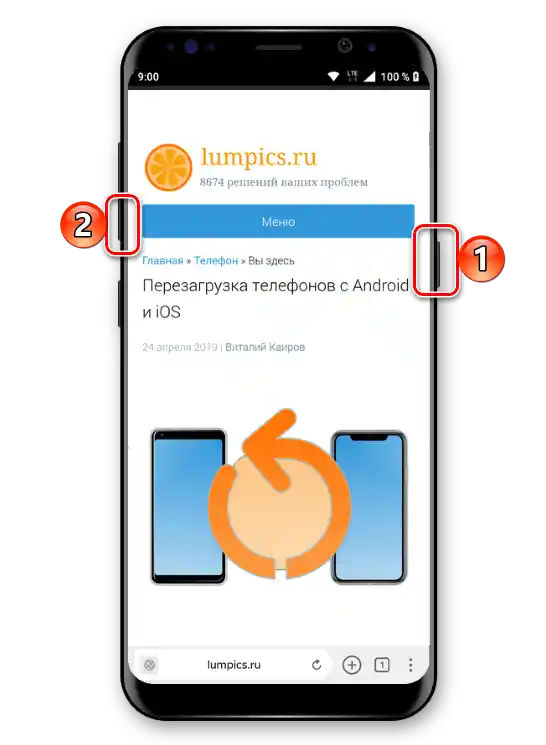Opcija 1: Računalo
Na računalu, razmatrana problema javlja se iz niza različitih razloga, a u nastavku ćemo razmotriti najčešće od njih.
Razlog 1: Zastarjeli drajveri
Najčešće, desinkronizacija zvučne staze i slike pojavljuje se zbog zastarjelog softvera za zvučnu karticu ili GPU. Naime, nove verzije softvera donose podršku za aktualne standarde web-videa, a YouTube se ističe stalnim ažuriranjima i uvođenjem naprednijih tehnologija reprodukcije. Već smo pisali o tome kako treba ažurirati pomoćni softver za navedene komponente, stoga se obratite uputama putem poveznica u nastavku.
Više informacija: Kako ažurirati drajvere za zvučnu karticu / videoadapter

Razlog 2: Neodgovarajući ili zastarjeli kodeci
Za normalnu reprodukciju videa u sustavu mora biti instalirana posebna komponenta – skup pomoćnih programa-kodeka. U većini slučajeva, slični elementi dolaze u paketu s Windowsom, ali s vremenom na tržištu se pojavljuju nova rješenja. U desetoj verziji "prozora" novi kodeci dolaze s redovitim ažuriranjima, dok u "sedmici", čija je službena podrška završena, to je potrebno raditi ručno.Na našoj web stranici već postoji odgovarajuća uputa – ona odgovara ne samo za Windows 7, već i za novije verzije, u kojima iz nekih razloga nisu dostupna ažuriranja.
Više informacija: Kako ažurirati kodeke
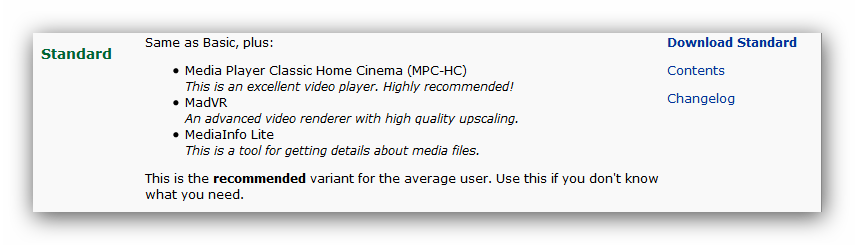
Razlog 3: Problemi s hardverskom akceleracijom
Također, desinkronizacija može nastati zbog uključene hardverske akceleracije, kada se za reprodukciju videa koristi grafička kartica. Nažalost, ova funkcija ne radi uvijek ispravno, posebno na računalima sa slabim ugrađenim GPU-ima. Ovu mogućnost možete isključiti – postupak ćemo prikazati na primjeru Google Chrome i Mozilla Firefox.
Google Chrome
- Pokrenite aplikaciju, zatim upotrijebite gumb za ulaz u izbornik i odaberite stavku "Postavke".
- Pomaknite popis opcija prema dolje, do odjeljka "Dodatne", i proširite ga.
- Pronađite opciju "Koristi hardversku akceleraciju (ako je dostupna)" i isključite je.
![video na YouTube-u kasni za zvukom-5]()
Kliknite "Ponovo pokreni".
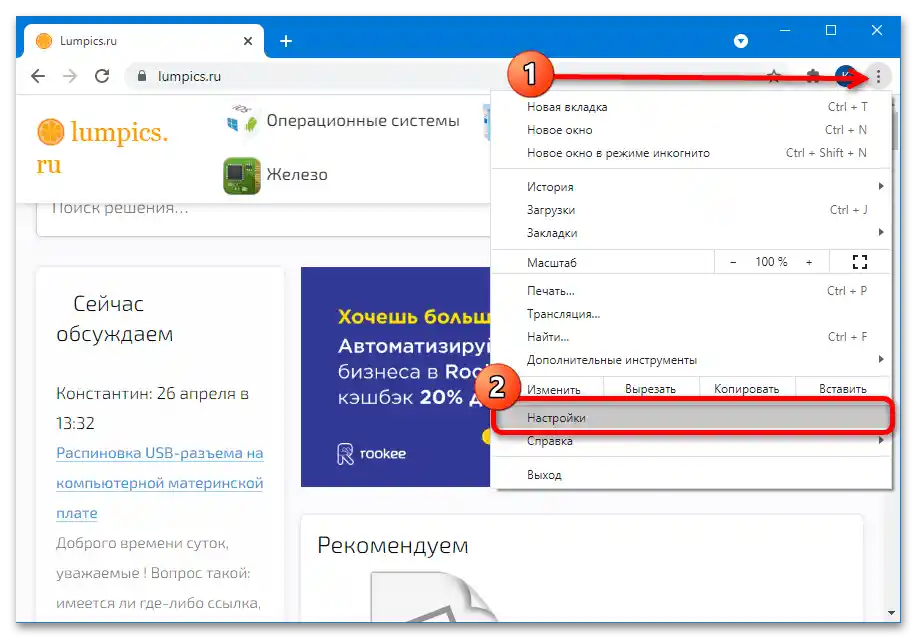
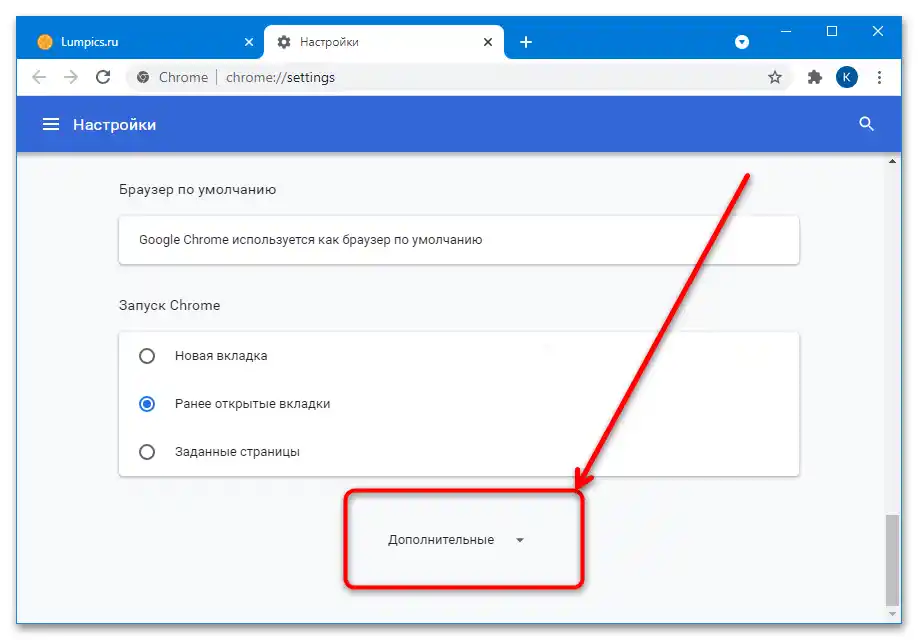
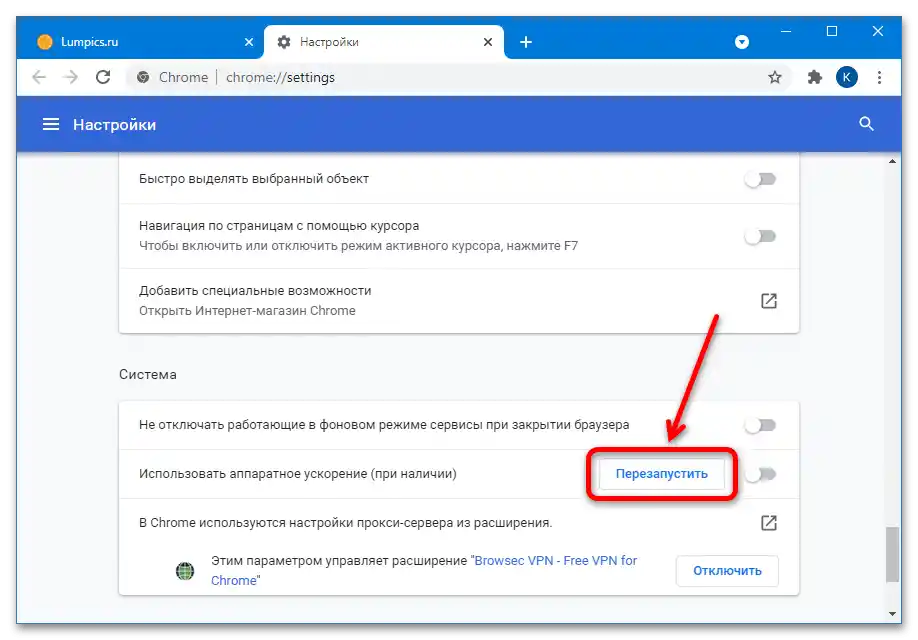
Nakon ponovnog pokretanja web preglednika, otvorite YouTube i provjerite postoji li problem – vjerojatno će biti riješen.
Mozilla Firefox
- Nakon pokretanja, otvorite izbornik i odaberite opciju "Postavke".
- U lijevom stupcu odaberite "Osnovne", zatim pronađite odjeljak "Performanse" i uklonite oznaku s opcije "Koristi preporučene postavke performansi".
- Na sličan način isključite opciju "Ako je moguće, koristiti hardversko ubrzanje".
- Izađite iz programa, na primjer, putem opcije "Izlaz" u glavnom izborniku ili kombinacijom tipki Ctrl+Shift+Q.
- Pokrenite Firefox, otvorite YouTube i pustite bilo koji video – sada bi zvuk trebao pratiti sliku.
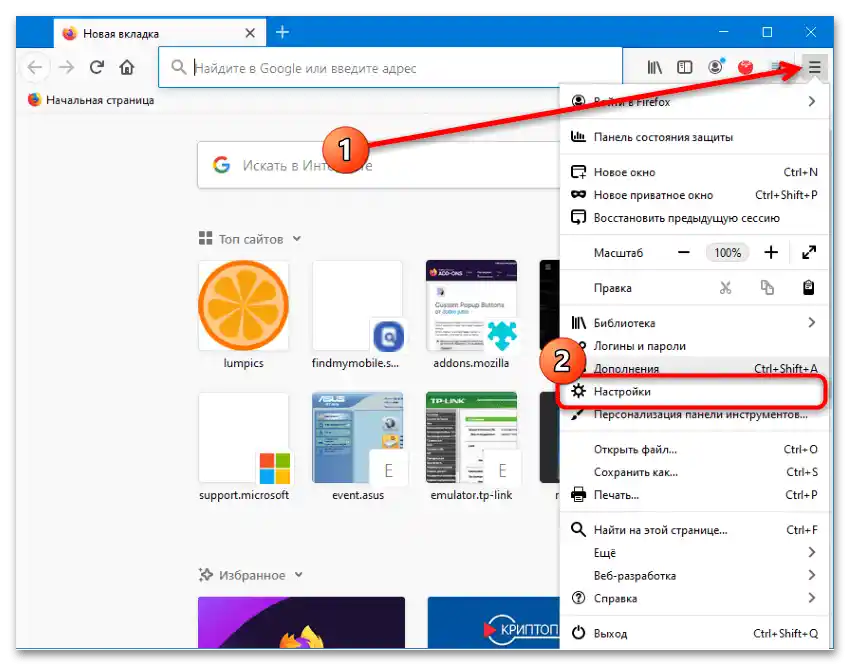
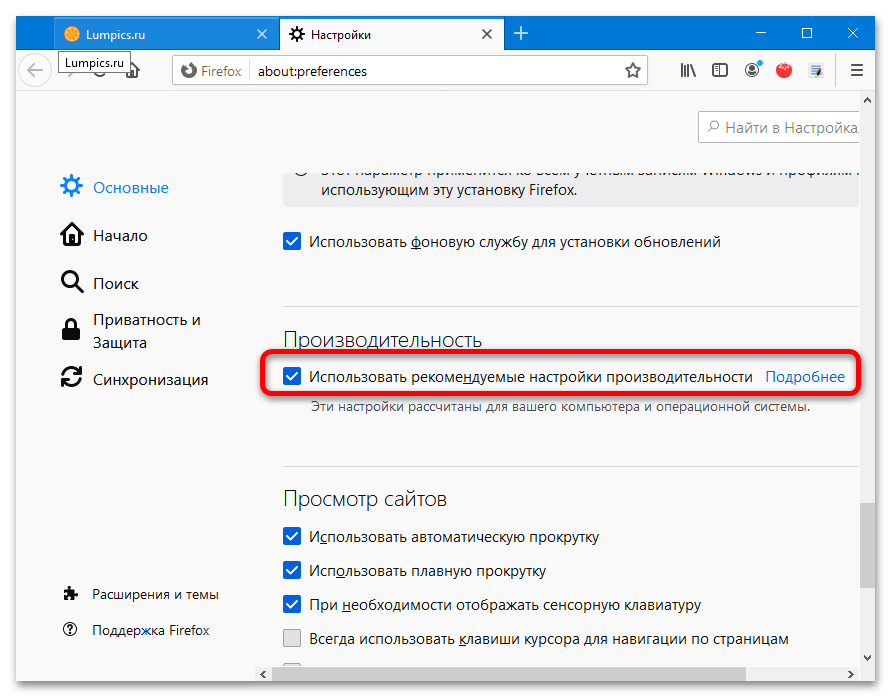
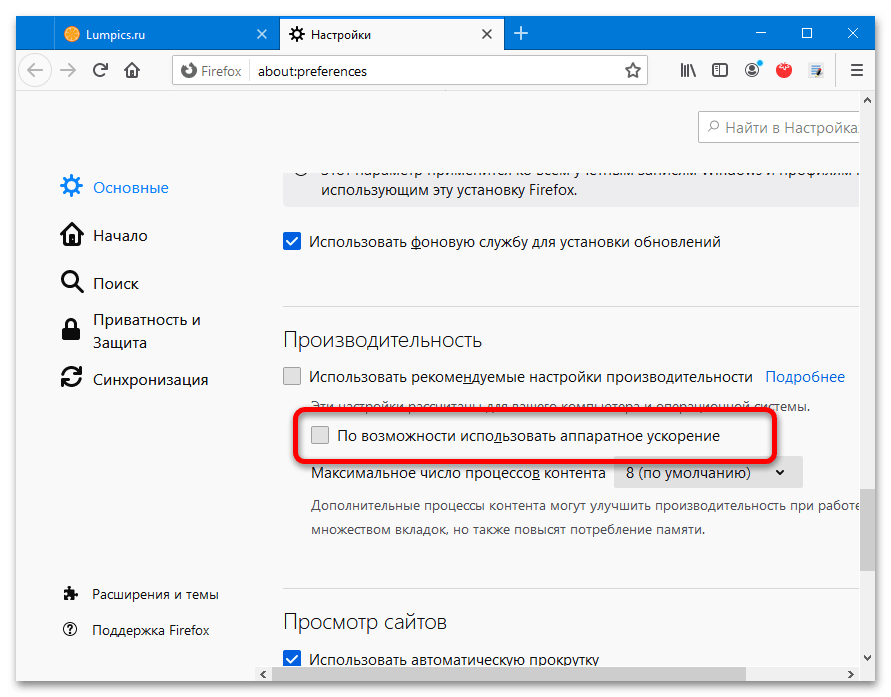
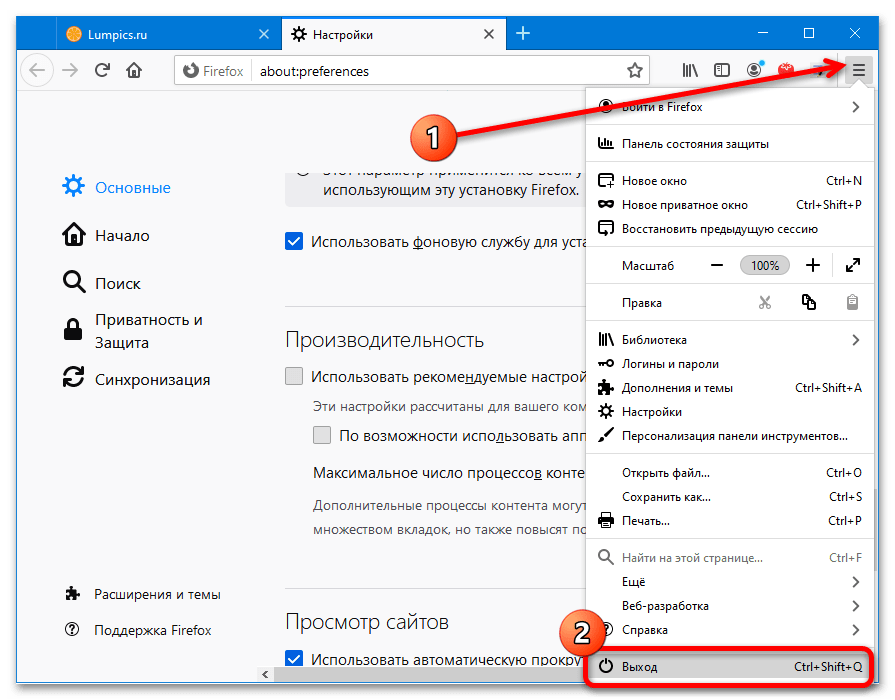
Razlog 4: Problemi s predmemorijom preglednika
Normalnom reprodukciji videa može smetati velika količina predmemoriranih podataka ili greške u njima – to se, iako rijetko, događa. Svi popularni web preglednici podržavaju funkciju čišćenja predmemorije – u nastavku ćemo navesti poveznicu na upute za većinu takvih programa.
Više informacija: Čišćenje predmemorije u pregledniku
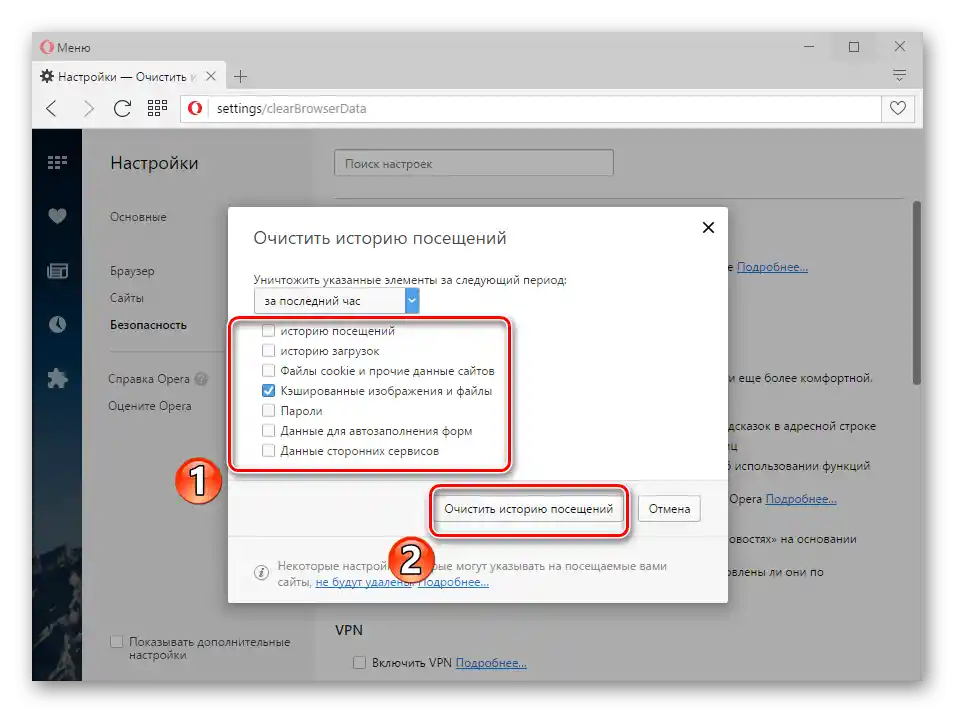
Razlog 5: Softverske greške u pregledniku
Ako se problem javlja samo s jednom od aplikacija za pregledavanje interneta, dok u drugim sve radi dobro, nije isključeno da je kvar povezan s nekim od njegovih komponenti. U takvim slučajevima optimalno rješenje je ponovna instalacija softvera: potrebno je potpuno ukloniti staru verziju, uz čišćenje svih preostalih podataka, a zatim preuzeti aktualnu i instalirati je.
Više informacija: Kako ponovo instalirati preglednik
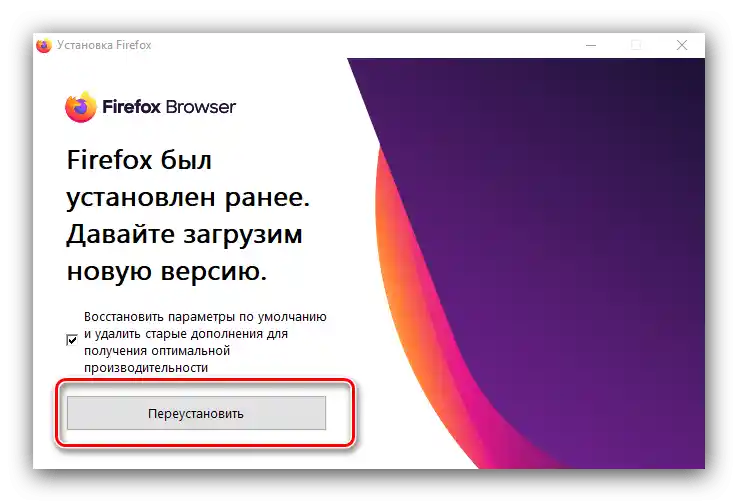
Razlog 6: Nedovoljna performansa
Razlog kašnjenja zvuka u odnosu na sliku prilikom gledanja videa na YouTubeu može biti do banalno jednostavan – vaše računalo je zastarjelo.Nažalost, moderni internet ponekad je zahtjevniji od nekih video igara, stoga je scenarij od prije deset godina, kada se stari računalni uređaj mogao prilagoditi za korištenje interneta, u današnjim uvjetima neizvediv. Iz ove situacije postoje tri izlaza, najobičniji – nadogradnja komponenti stolnog računala ili prijenosnika, ako je to moguće, ili kupnja novog s modernim komponentama. Druga opcija – instalacija posebnog lakog preglednika, prvenstveno nekog od alternativnih forkova Firefoxa – na primjer, Pale Moon.
Također pročitajte: Laki preglednici za slabe računare
Treba imati na umu da čak i instalacija takvog softvera možda neće ukloniti usporenja, stoga je treća opcija, koja zahtijeva više truda – preuzimanje videa s YouTubea i gledanje u video playeru koji vas može osloboditi problema s desinkronizacijom.
Više informacija:
Kako preuzeti video s YouTubea
Video player za slabi računar
Kao što vidimo, većinu uzroka takvog ponašanja video servisa moguće je samostalno ukloniti.
Opcija 2: Mobilni uređaji
Na mobilnim uređajima (smartfonima i tabletima) pojava sličnog problema uzrokovana je isključivo hardverskim razlozima: nedostatkom RAM-a ili ugrađene memorije (gdje aplikacija YouTube kešira video) i nedovoljnom snagom procesora. Kao rješenje, vrijedi isprobati sljedeće:
- Zatvorite sve programe koji rade u pozadini: velika količina takvih programa negativno utječe na performanse uređaja, što dovodi do problema poput opisanog.
- Ponovno pokrenite uređaj kako biste očistili radnu memoriju i uklonili nepotrebne procese.
Više informacija: Kako ponovno pokrenuti telefon
- Možete jednostavno pauzirati video i pričekati 15-20 sekundi – u to vrijeme aplikacija će stvoriti potrebni keš, i nije isključeno da će daljnje reprodukcije videa ići kako treba.
- Ako nijedan od prethodnih koraka nije pomogao, ostaje ili zamjena uređaja, ili, u slučaju Androida, možete pokušati s instalacijom alternativnog firmwarea: često entuzijasti uklanjaju suvišne elemente iz softvera i/ili optimiziraju potrošnju hardverskih resursa.Međutim, treba imati na umu da prilagođeni softver gotovo sigurno sadrži brojne zamke, stoga ovaj izbor koristite na vlastitu odgovornost. Za iPhone instalacija vanjskog sustavnog softvera nije dostupna, stoga ostaje samo kupnja novijeg modela.
Detaljnije: Flashanje telefona